عند بدء تشغيل اللوحة الأم ، يصدر صوت طنين طويل. ماذا تعني أصوات التنبيه عند تشغيل جهاز الكمبيوتر الخاص بك
تخيل الموقف التالي في رأسك: تستيقظ في الصباح ، وتذهب إلى الحمام ، وتحضر الشاي ، وتشغل الكمبيوتر لتفقد بريدك أو تلعب لعبتك المفضلة.
تقوم بتشغيله وتتطلع إلى كيفية الفوز في ركلات الترجيح الافتراضية للاعبين الآخرين على الخادم ، ولكن بدلاً من تشغيل الشاشة و تمهيد ويندوزمن عند وحدة النظامتنبعث صرير غريب.
لا ، هذا ليس فأرًا يعيش هناك. هذه إشارات من BIOS! سوف يسأل الكثير: "ماذا يعني هذا المصطلح؟ ماذا تعني أصوات BIOS عند تشغيل الكمبيوتر؟ " ربما سيكون هذا هو موضوع مقالتنا!
ما هو الـ BIOS؟
BIOS هو برنامج خاصوهو مدمج في اللوحة الرئيسية كمبيوتر شخصي... سوف يفاجأ كثير من الناس ، ولكن كلمة معينةتُنطق بشكل صحيح باللغة الإنجليزية ، مثل "Bayos". بالمناسبة ، النطق الصحيح هو الذي يزيل الالتباس مع مفهوم آخر - BeOS (نظام التشغيل).
ماذا فعلت هذا البرنامج؟ بادئ ذي بدء ، يختبر حالة الكمبيوتر أثناء عملية بدء التشغيل. بفضل الأصوات ، يمكن للمستخدم بسهولة معرفة ما هو خلل في جهاز الكمبيوتر الخاص بك أو لا يعمل على الإطلاق.
هناك أيضًا إشارات يتم إخراجها إلى الشاشة عن طريق اهتزازات منخفضة التردد باستخدام مكبر صوت (مكبر صوت صغير). الغرض الثاني هو تحميل نظام التشغيل ، والذي بدونه لن تتمكن من استخدام جهاز الكمبيوتر الخاص بك.
الأجزاء المكونة لها هي برامج تشغيل تساعد على ربط البرامج ولغة الآلة وأجهزة الكمبيوتر والواجهة في نظام واحد لا ينفصم. بالإضافة إلى ذلك ، يساعد BIOS في تخصيص الوظائف الوسائط القابلة للإزالةوالأجهزة المتصلة.
صدق أو لا تصدق ، Bayos أصبح قديمًا في عام 2000. تم استبداله بـ EFI ، وهو إصدار أكثر حداثة يمكن تسميته بالحجم الصغير نظام التشغيل... الإضافة الكبيرة هي المتصفح المدمج الذي يسمح لك بالوصول إلى الإنترنت دون تحميل نظام التشغيل الرئيسي - Windows أو Lunix. 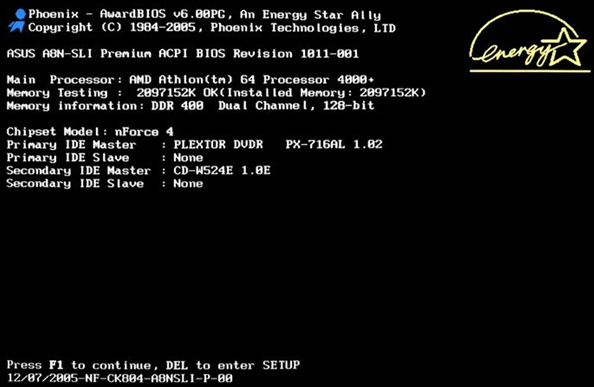
أيضًا ، باستخدام EFI ، يمكنك التفاعل مع الأجهزة المتصلة وشبكات الإنترنت. لكن ، للأسف ، يحتوي الإصدار على العديد من العيوب و "الأخطاء".
ماذا تعني أصوات BIOS
تذكر الموقف الوارد في المثال في بداية المقال. لاستكشاف الأخطاء وإصلاحها ، تحتاج إلى معرفة الشركة المصنعة لـ BIOS: AMI ، Award ، Phoenix. يمكنك العثور عليهم من خلال النظر إلى لوحة النظامحيث توجد دائرة ROM بها كود خاص مكتوب عليها.
يمكنك أيضًا رؤية الاسم عند بدء تشغيل الكمبيوتر على شاشة البداية. ثانيًا ، استمع إلى الإشارة ولاحظ التسلسل.
هناك صرير طويل وقصير ، والذي يقوم بتشفير الإشارات حول الأعطال. نعتقد أن هذا طريقة فعالةللحصول على تعريفات دقيقة لمشاكل "الوحش الحديدي".
في السابق ، كان نظام BIOS الشهير هو AMI ، الذي طورته American Megatrends. سرعان ما تم استبداله ببرنامج الجوائز ، ولكن بعد مرور بعض الوقت احتلت AMI مكانها التاجي مرة أخرى. عمالقة الأجهزة الطرفية مثل Gigabyte و MSI و AsusTeK يستخدمونها لصنع اللوحات الأم الخاصة بهم.
ثم دخل منافس جديد إلى السوق العالمية - Intel. اعتمدت الشركة منصة AMI لنظام BIOS الخاص بها. وهكذا ظهر نظام جديد- AMI / إنتل. أيضا في عصر "بنتيومز" ظهر BIOS آخر ، من فينيكس ، والذي لا يزال الأكثر شعبية.

يمكنك فك تشفيرها باستخدام الجدول أدناه.
AMI BIOS
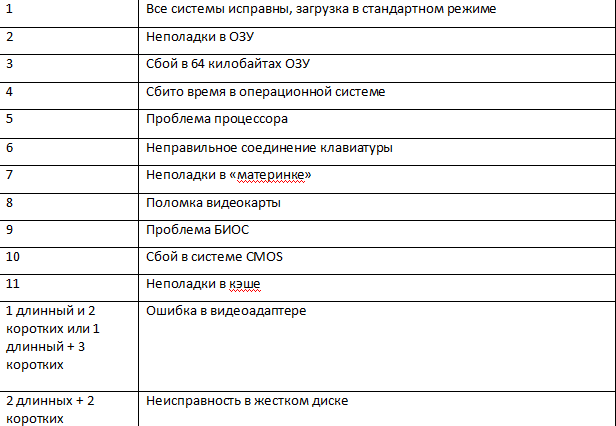
جائزة BIOS
فيما يلي أصوات طنين قصيرة.
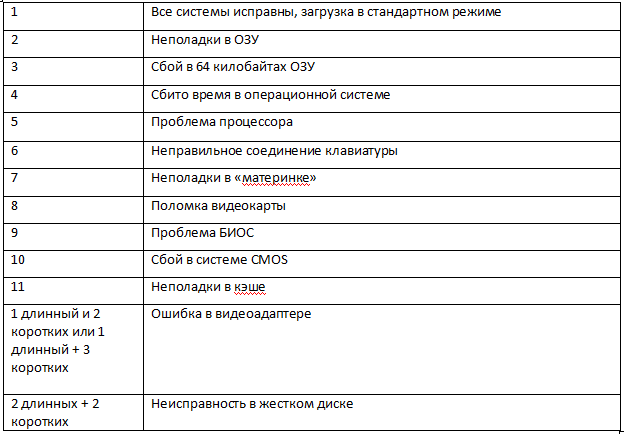
جائزة BIOS
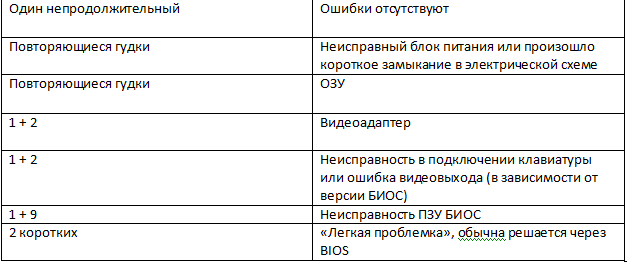
فينيكس
وأخيرًا ، أصعب شيء يصعب تحديده. يستخدم Phoenix أصوات تنبيه قصيرة تصدر على فترات. تشير الشرطة إلى توقف مؤقت وتشير علامة النجمة إلى وجود صوت تنبيه. إنها مثل شفرة مورس الحقيقية!
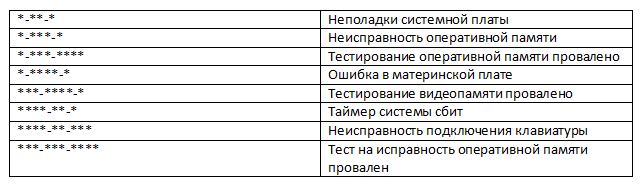
استنتاج
أعزائي قراء مدونتنا ، لقد انتهى مقالنا. بفضلها ، تعلمت ما تعنيه أصوات BIOS عند تشغيل الكمبيوتر وما هي عليه.
نسرد جميع النقاط المهمة التي يجب أن تعرفها بالتأكيد:
- يراقب هذا النظام الحالة الفنية الأولية ، وكذلك عند بدء التشغيل.
- تحدث تقارير الأعطال عبر مكبر الصوت والإخراج رسالة نصيةعلى شاشة الكمبيوتر. بالإضافة إلى ذلك ، باستخدام BIOS ، يمكن للمستخدم التحكم في الأجهزة المتصلة بالكمبيوتر.
- هناك ثلاثة أكثر من BIOS ROM شعبية: Award و Phoenix و AMI. يمكنك معرفة أيهما تستخدم الملصق عليه اللوحة الأمأو من خلال شاشة البداية التي تظهر عند بدء تشغيل الكمبيوتر.
- يمكنك معرفة نوع المشكلة التي لديك ، وما هي الأجهزة المتصلة بجهاز الكمبيوتر الخاص بك ، وذلك بفضل الجدول أعلاه.
كما نتمنى ألا تكون المقالة فارغة بالنسبة لك وساعدتك في حل المشكلة! سنكون سعداء إذا تركت تعليقك للتعبير عن رأيك.
إنه مهم ويساعدنا على تحسين المحتوى الخاص بنا لإسعادك لاحقًا. شكرا لاهتمامكم ووجودكم معنا!
أزل الغبار منه.
تأكد من توصيل لوحة الطاقة بإحكام باللوحة الأم.
إذا لم يساعد ذلك ، يلزم استبدال أو إصلاح وحدة الإمداد بالطاقة.
2. إشارة مستمرة - مصدر الطاقة معيب. انظر البند 1.
3. إشارة قصيرة واحدة - لم يتم العثور على أخطاء ، فالكمبيوتر يعمل بشكل صحيح.
4. 1 إشارة قصيرة متكررة - مشاكل في مصدر الطاقة. انظر البند 1.
5.1 إشارة طويلة متكررة - عطل
ذاكرة الوصول العشوائي... حاول إزالة وحدة ذاكرة الوصول العشوائي من الفتحة وإعادة تركيبها. إذا لم يساعد ، فاستبدله.
6. 2 نغمات قصيرة - تم اكتشاف أخطاء طفيفة.
تحقق من أن الكابلات والكابلات مثبتة بإحكام في موصلات اللوحة الأم. اضبط BIOS على القيم الافتراضية (تحميل إعدادات BIOS الافتراضية).
7. 3 أصوات طنين طويلة - عطل في وحدة تحكم لوحة المفاتيح.
تحقق من سلامة كابل لوحة المفاتيح وجودة التوصيلات. اختبر لوحة المفاتيح على جهاز كمبيوتر شخصي جيد معروف. إذا لم يساعد ذلك ، فستحتاج إلى إصلاح اللوحة الأم أو استبدالها.
8. 1 طويل و 1 إشارات قصيرة - خلل في ذاكرة الوصول العشوائي. انظر البند 5.
9. 1 طويل و 2 إشارات قصيرة - عطل في بطاقة الفيديو.
10. صوت واحد طويل و 3 نغمات قصيرة - عطل في لوحة المفاتيح. انظر البند 7.
11. 1 صوت طويل و 9 نغمات قصيرة - خطأ أثناء قراءة البيانات من شريحة BIOS.
1. لا توجد إشارات - وحدة إمداد الطاقة (PSU) معيبة أو غير متصلة باللوحة الأم.
أزل الغبار منه. تأكد من توصيل لوحة الطاقة بإحكام باللوحة الأم. إذا لم يساعد ذلك ، يلزم استبدال أو إصلاح وحدة الإمداد بالطاقة.
2. 1 إشارة قصيرة - لم يتم العثور على أخطاء ، فالكمبيوتر يعمل بشكل صحيح.
3. 2 إشارات قصيرة - عطل في ذاكرة الوصول العشوائي.
حاول إزالة وحدة ذاكرة الوصول العشوائي من الفتحة وإعادة تركيبها. إذا لم يساعد ، فاستبدله.
4. 3 إشارات قصيرة - خطأ في أول 64 كيلوبايت من الذاكرة الرئيسية. انظر البند 3.
5. 4 إشارات قصيرة - عطل في مؤقت النظام.
6. 5 إشارات قصيرة - عطل في المعالج المركزي.
أعد تشغيل جهاز الكمبيوتر الخاص بك. إذا لم يساعد ذلك ، فستحتاج إلى استبدال المعالج.
7. 6 إشارات قصيرة - عطل تحكم لوحة المفاتيح.
تحقق من سلامة كابل لوحة المفاتيح وضيق التوصيلات. اختبر لوحة المفاتيح على جهاز كمبيوتر شخصي جيد معروف. إذا لم يساعد ذلك ، فستحتاج إلى إصلاح اللوحة الأم أو استبدالها.
8. 7 إشارات قصيرة - عطل في اللوحة الأم.
أعد تشغيل جهاز الكمبيوتر الخاص بك. إذا لم يساعد ذلك ، فستحتاج إلى إصلاح اللوحة الأم أو استبدالها.
9. 8 إشارات قصيرة - عطل في ذاكرة الوصول العشوائي لبطاقة الفيديو.
أعد تشغيل جهاز الكمبيوتر الخاص بك. إذا لم يساعد ذلك ، فاستبدل بطاقة الفيديو.
10.9 أصوات طنين قصيرة - خطأ أثناء فحص المجموع الاختباري لشريحة BIOS.
يلزم إعادة كتابة (وميض) الدائرة المصغرة. إذا لم يساعد ذلك ، فاستبدل الدائرة المصغرة.
11. 10 أصوات طنين قصيرة - من المستحيل الكتابة إلى ذاكرة CMOS.
أعد تعيين محتويات الذاكرة (للقيام بذلك ، قم بإيقاف تشغيل الكمبيوتر ، وافصل سلك الطاقة. ابحث عن المفتاح الموجود بجوار بطارية ذاكرة CMOS ، واضبطه على مسح CMOS... اضغط - مع المعوقين كابل الشبكة! - زر طاقة الكمبيوتر. اضبط المفتاح على موضعه الأصلي. إذا لم يكن هناك مفتاح على اللوحة الأم ، فقم بإزالة البطارية لمدة نصف ساعة). اضبط BIOS على القيم الافتراضية (تحميل إعدادات BIOS الافتراضية). إذا لم يساعد ذلك ، فاستبدل الدائرة المصغرة.
12. 11 إشارات قصيرة - عطل في ذاكرة الوصول العشوائي. انظر البند 3.
13. 1 طويل و 2 إشارات قصيرة - عطل في بطاقة الفيديو.
يوصى بإزالة بطاقة الفيديو وإعادة إدخالها. تحقق من سلامة وجودة توصيل كبل الشاشة. إذا لم يساعد ذلك ، فاستبدل بطاقة الفيديو.
14. 1 طويل و 3 إشارات قصيرة - عطل في بطاقة الفيديو. انظر البند 13.
15. 1 طويل و 8 إشارات قصيرة - عطل في بطاقة الفيديو. انظر البند 13.
إشارات Phoenix BIOS
1-1-3. خطأ في كتابة / قراءة بيانات CMOS.
1-1-4. خطأ في المجموع الاختباري لمحتويات شريحة BIOS.
1-2-1. اللوحة الأم معيبة.
1-2-2. خطأ في تهيئة وحدة تحكم DMA.
1-2-3. حدث خطأ أثناء محاولة القراءة / الكتابة إلى إحدى قنوات DMA.
1-3-1. خطأ في استرجاع ذاكرة الوصول العشوائي.
1-3-3. حدث خطأ أثناء اختبار أول 64 كيلوبايت من ذاكرة الوصول العشوائي.
1-3-4. على غرار السابق.
1-4-1. اللوحة الأم معيبة.
1-4-2. خطأ في اختبار ذاكرة الوصول العشوائي.
1-4-3. خطأ في مؤقت النظام.
1-4-4. خطأ في الوصول إلى منفذ الإدخال / الإخراج.
2-س-س. مشاكل مع ذاكرة 64 كيلو بايت الأولى (x - من 1 إلى 4)
3-1-1. خطأ في تهيئة قناة DMA الثانية.
3-1-2. فشل في تهيئة قناة DMA الأولى.
3-1-4. اللوحة الأم معيبة.
3-2-4. خطأ تحكم لوحة المفاتيح.
3-3-4. خطأ في اختبار ذاكرة الفيديو.
4-2-1. خطأ في مؤقت النظام.
4-2-3. خطأ الخط A20. تحكم لوحة المفاتيح المعيبة.
4-2-4. حدث خطأ أثناء العمل في الوضع المحمي. قد يكون المعالج المركزي معيبًا.
4-3-1. حدث خطأ أثناء اختبار ذاكرة الوصول العشوائي.
4-3-4. خطأ ساعة الوقت الحقيقي.
4-4-1. خطأ في اختبار المنفذ التسلسلي. قد يكون ناتجًا عن استخدام جهاز لهذا المنفذ.
4-4-2. حدث خطأ أثناء اختبار المنفذ المتوازي. أنظر فوق.
4-4-3. حدث خطأ أثناء اختبار المعالج الرياضي.
انتباه!!!
1. إذا كنت لا تشعر بالاستعداد الكافي ، في حالة حدوث مشاكل - اتصل بالمتخصصين.
2. إجراء جميع التلاعبات مع "الأجهزة" مع انقطاع التيار الكهربائي!
3. قبل إصلاح جهاز الكمبيوتر الخاص بك ، يجب تفريغ الشحنة الكهروستاتيكية (على سبيل المثال ، عن طريق لمس سطح الصنبور المطلي بالنيكل بكلتا يديك).
4. حتى بعد إزالة الشحنة الكهروستاتيكية ، حاول ، إن أمكن ، عدم لمس دبابيس المعالج الدقيق المركزي ومعالج محول الفيديو والدوائر الدقيقة الأخرى.
5. لا تقم بتنظيف نقاط التلامس المؤكسدة المطلية بالذهب لبطاقة الفيديو ووحدات ذاكرة الوصول العشوائي بمواد كاشطة! لهذه الأغراض ، يمكنك استخدام شريط مطاطي مثل "ممحاة".
6. تذكر أن معظم "الأعطال" في جهاز الكمبيوتر "تلتئم" بمجرد إعادة تشغيل الكمبيوتر!
7. إذا كنت لا تعرف الشركة المصنعة لـ BIOS المثبت على جهاز الكمبيوتر الخاص بك ، فابحث عن السطر العلوي على شاشة الشاشة أثناء التمهيد ، على سبيل المثال ، للحصول على جائزة ، سيكون هناك سطر مثل Award Modular BIOS ، لـ AMI - American Megatrends، Inc . يجب أيضًا الإشارة إلى إصدار BIOS في جواز سفر جهاز الكمبيوتر الخاص بك.
ماذا تعني أصوات التنبيه عند تشغيل جهاز الكمبيوتر الخاص بي؟
عند تشغيل جهاز كمبيوتر يعمل ، بعد بضع ثوان ، يتم سماع صفارة قصيرة واحدة ، والتي من شأنها إرضاء أذن أي مستخدم ...
أزل الغبار منه.
تأكد من توصيل لوحة الطاقة بإحكام باللوحة الأم.
إذا لم يساعد ذلك ، يلزم استبدال أو إصلاح وحدة الإمداد بالطاقة.
2. إشارة مستمرة - مصدر الطاقة معيب. انظر البند 1.
3. إشارة قصيرة واحدة - لم يتم العثور على أخطاء ، فالكمبيوتر يعمل بشكل صحيح.
4. 1 إشارة قصيرة متكررة - مشاكل في مصدر الطاقة. انظر البند 1.
5. 1 إشارة طويلة متكررة - عطل في ذاكرة الوصول العشوائي.
6. 2 نغمات قصيرة - تم اكتشاف أخطاء طفيفة.
تحقق من أن الكابلات والكابلات مثبتة بإحكام في موصلات اللوحة الأم. اضبط BIOS على القيم الافتراضية (تحميل إعدادات BIOS الافتراضية).
7. 3 أصوات طنين طويلة - عطل في وحدة تحكم لوحة المفاتيح.
تحقق من سلامة كابل لوحة المفاتيح وجودة التوصيلات. اختبر لوحة المفاتيح على جهاز كمبيوتر شخصي جيد معروف. إذا لم يساعد ذلك ، فستحتاج إلى إصلاح اللوحة الأم أو استبدالها.
8. 1 طويل و 1 إشارات قصيرة - خلل في ذاكرة الوصول العشوائي. انظر البند 5.
9. 1 طويل و 2 إشارات قصيرة - عطل في بطاقة الفيديو.
10. صوت واحد طويل و 3 نغمات قصيرة - عطل في لوحة المفاتيح. انظر البند 7.
11. 1 صوت طويل و 9 نغمات قصيرة - خطأ أثناء قراءة البيانات من شريحة BIOS.
1. لا توجد إشارات - وحدة إمداد الطاقة (PSU) معيبة أو غير متصلة باللوحة الأم.
أزل الغبار منه. تأكد من توصيل لوحة الطاقة بإحكام باللوحة الأم. إذا لم يساعد ذلك ، يلزم استبدال أو إصلاح وحدة الإمداد بالطاقة.
2. 1 إشارة قصيرة - لم يتم العثور على أخطاء ، فالكمبيوتر يعمل بشكل صحيح.
3. 2 إشارات قصيرة - عطل في ذاكرة الوصول العشوائي.
حاول إزالة وحدة ذاكرة الوصول العشوائي من الفتحة وإعادة تركيبها. إذا لم يساعد ، فاستبدله.
4. 3 إشارات قصيرة - خطأ في أول 64 كيلوبايت من الذاكرة الرئيسية. انظر البند 3.
5. 4 إشارات قصيرة - عطل في مؤقت النظام.
6. 5 إشارات قصيرة - عطل في المعالج المركزي.
أعد تشغيل جهاز الكمبيوتر الخاص بك. إذا لم يساعد ذلك ، فستحتاج إلى استبدال المعالج.
7. 6 إشارات قصيرة - عطل تحكم لوحة المفاتيح.
تحقق من سلامة كابل لوحة المفاتيح وضيق التوصيلات. اختبر لوحة المفاتيح على جهاز كمبيوتر شخصي جيد معروف. إذا لم يساعد ذلك ، فستحتاج إلى إصلاح اللوحة الأم أو استبدالها.
8. 7 إشارات قصيرة - عطل في اللوحة الأم.
أعد تشغيل جهاز الكمبيوتر الخاص بك. إذا لم يساعد ذلك ، فستحتاج إلى إصلاح اللوحة الأم أو استبدالها.
9. 8 إشارات قصيرة - عطل في ذاكرة الوصول العشوائي لبطاقة الفيديو.
أعد تشغيل جهاز الكمبيوتر الخاص بك. إذا لم يساعد ذلك ، فاستبدل بطاقة الفيديو.
10.9 أصوات طنين قصيرة - خطأ أثناء فحص المجموع الاختباري لشريحة BIOS.
يلزم إعادة كتابة (وميض) الدائرة المصغرة. إذا لم يساعد ذلك ، فاستبدل الدائرة المصغرة.
11. 10 أصوات طنين قصيرة - من المستحيل الكتابة إلى ذاكرة CMOS.
أعد تعيين محتويات الذاكرة (للقيام بذلك ، قم بإيقاف تشغيل الكمبيوتر ، وافصل كابل الشبكة. ابحث عن المفتاح الموجود بجوار بطارية ذاكرة CMOS ، واضبطه على وضع Clear CMOS. اضغط - مع فصل كبل الشبكة! - زر الطاقة للكمبيوتر. اضبط المفتاح على موضعه الأصلي. لا يوجد مفتاح على اللوحة الأم ، قم بإزالة البطارية لمدة نصف ساعة). اضبط BIOS على القيم الافتراضية (تحميل إعدادات BIOS الافتراضية). إذا لم يساعد ذلك ، فاستبدل الدائرة المصغرة.
12. 11 إشارات قصيرة - عطل في ذاكرة الوصول العشوائي. انظر البند 3.
13. 1 طويل و 2 إشارات قصيرة - عطل في بطاقة الفيديو.
يوصى بإزالة بطاقة الفيديو وإعادة إدخالها. تحقق من سلامة وجودة توصيل كبل الشاشة. إذا لم يساعد ذلك ، فاستبدل بطاقة الفيديو.
14. 1 طويل و 3 إشارات قصيرة - عطل في بطاقة الفيديو. انظر البند 13.
15. 1 طويل و 8 إشارات قصيرة - عطل في بطاقة الفيديو. انظر البند 13.
إشارات Phoenix BIOS
1-1-3. خطأ في كتابة / قراءة بيانات CMOS.
1-1-4. خطأ في المجموع الاختباري لمحتويات شريحة BIOS.
1-2-1. اللوحة الأم معيبة.
1-2-2. خطأ في تهيئة وحدة تحكم DMA.
1-2-3. حدث خطأ أثناء محاولة القراءة / الكتابة إلى إحدى قنوات DMA.
1-3-1. خطأ في استرجاع ذاكرة الوصول العشوائي.
1-3-3. حدث خطأ أثناء اختبار أول 64 كيلوبايت من ذاكرة الوصول العشوائي.
1-3-4. على غرار السابق.
1-4-1. اللوحة الأم معيبة.
1-4-2. خطأ في اختبار ذاكرة الوصول العشوائي.
1-4-3. خطأ في مؤقت النظام.
1-4-4. خطأ في الوصول إلى منفذ الإدخال / الإخراج.
2-س-س. مشاكل مع ذاكرة 64 كيلو بايت الأولى (x - من 1 إلى 4)
3-1-1. خطأ في تهيئة قناة DMA الثانية.
3-1-2. فشل في تهيئة قناة DMA الأولى.
3-1-4. اللوحة الأم معيبة.
3-2-4. خطأ تحكم لوحة المفاتيح.
3-3-4. خطأ في اختبار ذاكرة الفيديو.
4-2-1. خطأ في مؤقت النظام.
4-2-3. خطأ الخط A20. تحكم لوحة المفاتيح المعيبة.
4-2-4. حدث خطأ أثناء العمل في الوضع المحمي. قد يكون المعالج المركزي معيبًا.
4-3-1. حدث خطأ أثناء اختبار ذاكرة الوصول العشوائي.
4-3-4. خطأ ساعة الوقت الحقيقي.
4-4-1. خطأ في اختبار المنفذ التسلسلي. قد يكون ناتجًا عن استخدام جهاز لهذا المنفذ.
4-4-2. حدث خطأ أثناء اختبار المنفذ المتوازي. أنظر فوق.
4-4-3. حدث خطأ أثناء اختبار المعالج الرياضي.
انتباه!!!
1. إذا كنت لا تشعر بالاستعداد الكافي ، في حالة حدوث مشاكل - اتصل بالمتخصصين.
2. إجراء جميع التلاعبات مع "الأجهزة" مع انقطاع التيار الكهربائي!
3. قبل إصلاح جهاز الكمبيوتر الخاص بك ، يجب تفريغ الشحنة الكهروستاتيكية (على سبيل المثال ، عن طريق لمس سطح الصنبور المطلي بالنيكل بكلتا يديك).
4. حتى بعد إزالة الشحنة الكهروستاتيكية ، حاول ، إن أمكن ، عدم لمس دبابيس المعالج الدقيق المركزي ومعالج محول الفيديو والدوائر الدقيقة الأخرى.
5. لا تقم بتنظيف نقاط التلامس المؤكسدة المطلية بالذهب لبطاقة الفيديو ووحدات ذاكرة الوصول العشوائي بمواد كاشطة! لهذه الأغراض ، يمكنك استخدام شريط مطاطي مثل "ممحاة".
6. تذكر أن معظم "الأعطال" في جهاز الكمبيوتر "تلتئم" بمجرد إعادة تشغيل الكمبيوتر!
7. إذا كنت لا تعرف الشركة المصنعة لـ BIOS المثبت على جهاز الكمبيوتر الخاص بك ، فابحث عن السطر العلوي على شاشة الشاشة أثناء التمهيد ، على سبيل المثال ، للحصول على جائزة ، سيكون هناك سطر مثل Award Modular BIOS ، لـ AMI - American Megatrends، Inc . يجب أيضًا الإشارة إلى إصدار BIOS في جواز سفر جهاز الكمبيوتر الخاص بك.
 كيف أقوم بتمكين إدخال الخط؟
كيف أقوم بتمكين إدخال الخط؟ استعادة الملفات المحذوفة من محرك فلاش USB
استعادة الملفات المحذوفة من محرك فلاش USB تركيب ويندوز 8 64 بت
تركيب ويندوز 8 64 بت